电脑设置管理员权限win11 如何在Win11中找到管理员权限设置
更新时间:2024-11-21 10:46:24作者:yang
Win11作为最新的Windows操作系统,为用户提供了更加便捷和智能的操作体验,在Win11中,管理员权限的设置是非常重要的一项功能,它可以保护系统安全,防止恶意软件的入侵。想要设置管理员权限,用户可以通过简单的操作步骤来实现。接下来我们将详细介绍在Win11中如何找到管理员权限设置,让您轻松掌握操作技巧。
步骤如下:
1.打开电脑后,进入到控制面板。点击“用户帐户”。
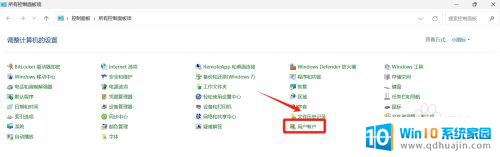
2.进入用户帐户界面,点击“更改帐户类型”。

3.进入更改帐户类型界面,勾选帐户类型。点击“更改帐户类型”。

以上就是关于电脑设置管理员权限win11的全部内容,有出现相同情况的用户就可以按照小编的方法了来解决了。
电脑设置管理员权限win11 如何在Win11中找到管理员权限设置相关教程
热门推荐
win11系统教程推荐
- 1 win11文件无权限访问怎么办 Win11显示无权访问文档如何处理
- 2 win11显示调整不了分辨率 win11显示器分辨率调节不了
- 3 win11键盘回车打开软件 Win11运行窗口快捷键设置方法
- 4 如何访问win11共享 Win11两台电脑如何设置共享文件夹
- 5 win11安全选项卡怎么设置权限 Windows11如何设置应用程序访问权限
- 6 win11鼠标箭头改 Win11电脑鼠标箭头指针样式怎么调整
- 7 win11打开程序弹框 Win11打开软件弹窗怎么办
- 8 win11c盘用户文件夹修改为英文 Win11怎么把C盘用户改为英文显示
- 9 win11文件共享 smb1 Win11轻松实现文件和资料共享
- 10 win11右下角连接是个小地球 Win11无法连接无线网络怎么解决
win11系统推荐
- 1 雨林木风ghost win11 64位专业破解版v2023.04
- 2 番茄花园ghost win11 64位官方纯净版v2023.04
- 3 技术员联盟windows11 64位旗舰免费版v2023.04
- 4 惠普笔记本win7 64位专业免激活版v2023.04
- 5 风林火山ghost win11 64位专业稳定版v2023.04
- 6 电脑公司win11 64位正式旗舰版v2023.04
- 7 系统之家ghost win11 64位简体中文版下载v2023.04
- 8 萝卜家园ghost win11 64位装机纯净版下载v2023.04
- 9 深度技术ghost win11 64位正式免激活版下载v2023.04
- 10 电脑公司Windows11 64位官方纯净版v2023.04